Impostazioni generali
Nella scheda Generali della configurazione della macchina virtuale, puoi modificare il nome della macchina virtuale, configurare la macchina virtuale affinché si adatti meglio alle tue esigenze, ridurre la dimensione della macchina virtuale e altro ancora
Per aprire queste impostazioni, scegli Azioni > Configura , quindi fai clic su Generali .
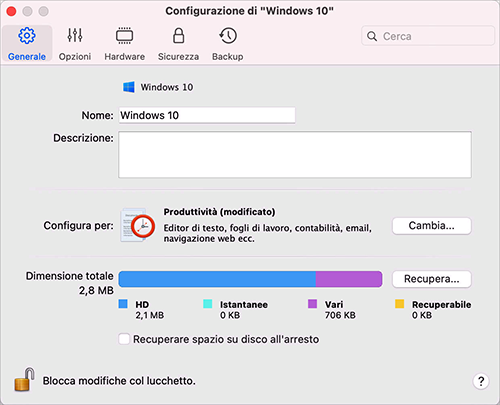
|
Opzione |
Descrizione |
|
Tipo di SO guest |
Fai clic sul menu nella parte superiore della scheda Generali per modificare il tipo e la versione del SO guest. Potrebbe essere necessario eseguire questa operazione dopo l’aggiornamento del sistema operativo (ad esempio, da Windows 7 a Windows 10). Il SO indicato nel menu deve corrispondere al SO attualmente installato nella macchina virtuale. In caso contrario, i Parallels Tools potrebbero iniziare a non funzionare correttamente. |
|
Nome |
In questo campo, puoi modificare il nome della macchina virtuale. |
|
Descrizione |
Usa questo campo per aggiungere una descrizione alla macchina virtuale. La descrizione viene visualizzata nel Centro di controllo insieme al nome della macchina virtuale. |
|
Configura per |
Usa questa opzione per scegliere un profilo che meglio si adatti alle tue esigenze. Fai clic su Modifica e seleziona l’uso tipico della macchina virtuale. Le impostazioni della macchina virtuale verranno ottimizzate in base alle tue esigenze. |
|
Dimensione totale |
Fai clic su Recupera per comprimere il disco o i dischi rigidi della macchina virtuale con solo un clic e rimuovere i file inutilizzati in modo da liberare spazio su disco. |
|
Recuperare spazio su disco all'arresto |
Seleziona questa opzione per liberare automaticamente spazio su disco ogni volta che spegni la macchina virtuale. |